Zoeken is iets doe je elke dag. U kunt zoeken naar uw sleutels of een bestand op uw Windows-computer. Dankzij de zoekfunctie vind je sneller wat je nodig hebt. Maar misschien heeft u een reden waarom u die optie niet op uw taakbalk wilt hebben. Het kan ruimte innemen en het er rommelig uit laten zien.
De zoekknop op Windows 11 in-/uitschakelen
Het goede nieuws is dat het uitschakelen van de zoekknop snel en eenvoudig is. Als je ooit van gedachten verandert, kun je altijd deze stappen volgen om het weer in te schakelen. Maar u kunt altijd de Windows- en S-toetsenbordcombinatie gebruiken om het zoekvak te laten verschijnen. Hier ga je als je haast hebt en de snelste manier wilt weten om het uit te schakelen.
Snelste manier:
Als u de zoekknop verwijdert, moet u naar de Taakbalkinstellingen. U kunt dit doen door rechtsklikken op de taakbalk en het kiezen van de Taakbalkinstellingen keuze. De zoekoptie is de eerste in de lijst.
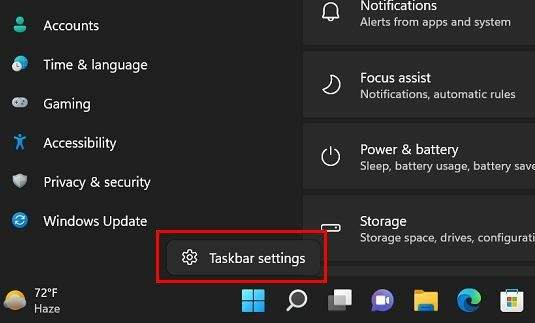
Tweede optie:
Een andere manier om de zoekoptie uit te schakelen, is door op het Windows Start-menu te klikken en naar. te gaan
Instellingen. Als je eenmaal binnen bent, klik dan op Personalisatie. Scroll een beetje naar beneden en klik op de Taakbalk optie. Nogmaals, de zoekoptie staat bovenaan de lijst.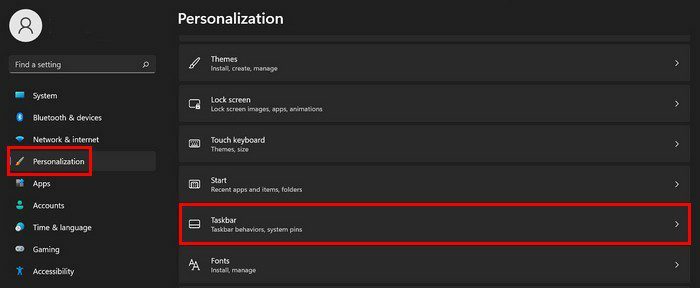
Als u deze optie verwijdert, betekent dit niet dat u niet langer naar iets op uw computer kunt zoeken. Als u op de Windows- en S-toetsen drukt, verschijnt het zoekvak. U kunt ook op de Start-knop klikken om iets te zoeken.
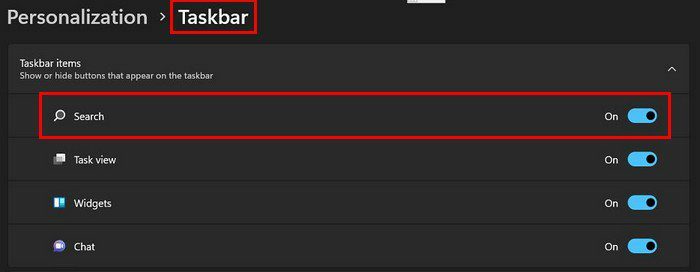
Conclusie
Door de zoekknop te verwijderen, ziet uw taakbalk er niet zo rommelig uit. U kunt nog steeds naar bestanden zoeken met toetsenbordcombinaties zoals de Windows- en S-toetsen. Als u ooit van gedachten verandert en de zoekknop terug wilt, kunt u de stappen volgen en deze weer inschakelen. Gaat u de zoekknop op uw computer in- of uitschakelen? Laat het me weten in de reacties hieronder en vergeet niet het artikel met anderen te delen op sociale media.